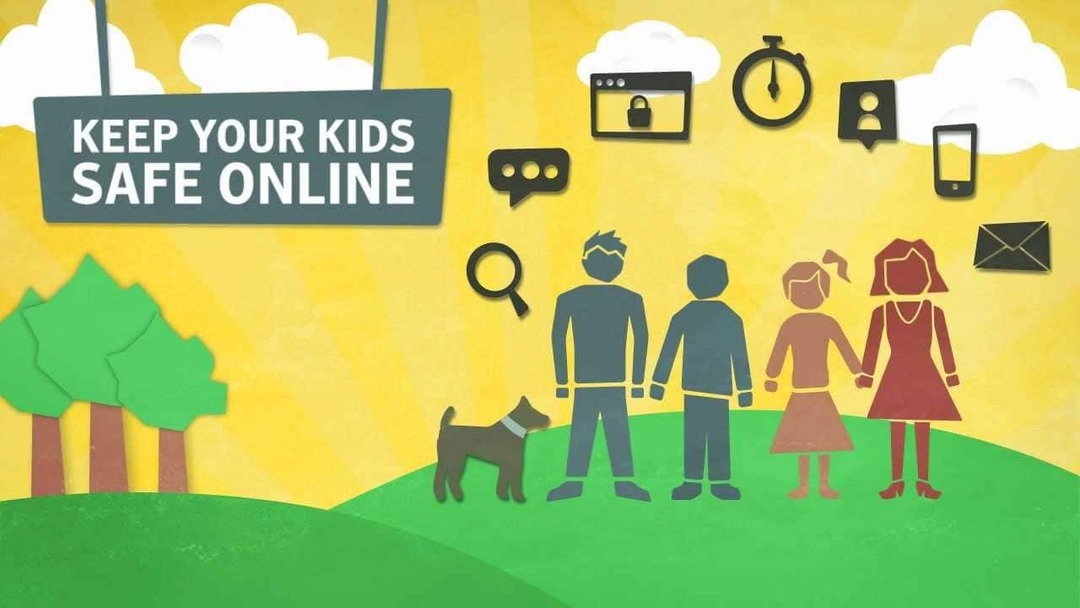Увеличьте радиус действия Wi-Fi, используя одинаковые имена для маршрутизатора и точек доступа.
- Если вы хотите добиться бесперебойного и бесперебойного соединения, настройте маршрутизатор и точку доступа на одинаковые SSID.
- Конечно, у этого метода есть свои преимущества и проблемы, такие как повышение производительности, но повышенная подверженность рискам безопасности.
- Продолжайте читать, чтобы узнать требования к конфигурации.
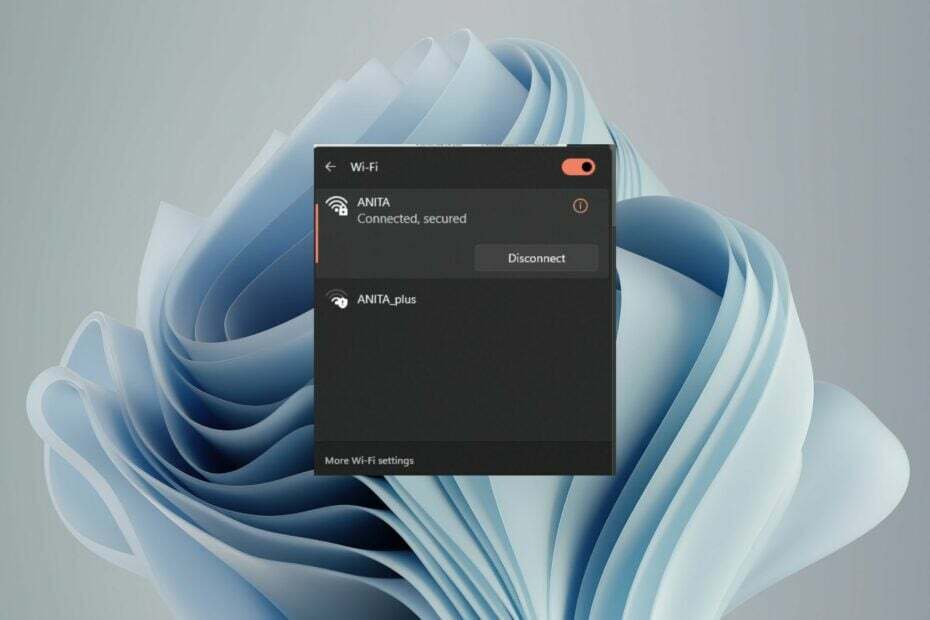
Знаете ли вы, что ваш маршрутизатор и точка доступа могут иметь один и тот же SSID? Знаете ли вы, что есть также веские причины делать это или не делать?
Главное — знать, почему вы хотите это сделать, как это сделать правильно и какое влияние это окажет на вашу сеть. В этом посте мы рассмотрим эти вопросы и раскроем больше знаний по этому вопросу.
Что произойдет, если у двух маршрутизаторов одинаковый SSID?
Если два маршрутизатора имеют одинаковый SSID и оба вещают на одной и той же частоте, то доступные беспроводные устройства смогут подключиться к любому из них, если у них есть открытый канал. Однако в любой момент времени можно подключить только один из них.
Беспроводные устройства будут использовать точку доступа с самым сильным сигналом. Если они находятся достаточно близко к обоим маршрутизаторам, они могут переключаться между ними. Однако конфликт SSID, скорее всего, приведет к снижению производительности и даже разорванные соединения.
Как мы тестируем, проверяем и оцениваем?
Последние 6 месяцев мы работали над созданием новой системы проверки того, как мы создаем контент. Используя его, мы впоследствии переработали большинство наших статей, чтобы предоставить практический опыт работы с созданными нами руководствами.
Более подробную информацию вы можете прочитать как мы тестируем, проверяем и оцениваем в WindowsReport.
Могу ли я настроить точку доступа с тем же SSID, что и маршрутизатор?
Клонирование SSID возможно и очень распространено, поскольку оно упрощает и удобней настройку для пользователей. Однако вам следует знать несколько вещей:
1. Маршрутизатор должен транслировать свой SSID.
Это настройка маршрутизатора, которую вы можете найти, войдя на страницу администратора маршрутизатора. Если ваш маршрутизатор не передает свой SSID, ваш компьютер не сможет видеть сеть и подключаться к ней.
2. Точка доступа должна использовать тот же беспроводной канал, что и маршрутизатор.
Основная причина этого требования заключается в том, что большинство устройств могут одновременно подключаться только к одной сети Wi-Fi. Если у вас несколько точек доступа на разных каналах, вашему устройству будет сложно определить, к какой из них его следует подключить.
Это важно, поскольку вы не хотите, чтобы два устройства одновременно вещали на одной частоте. Если они используют разные номера каналов, между ними могут возникнуть помехи, которые приводят к снижению производительности и снижению производительности. конфликт каналов проблемы.
- 5 лучших маршрутизаторов для точек доступа [список 2023 года]
- Где находится панель управления в Windows 11?
- Может ли Windows 11 запускать Fortnite? Мы проверили это
- Может ли Windows 11 запускать Steam? Мы проверили это
- Windows 11 быстрее, чем Windows 10?
3. Точка доступа должна использовать те же настройки безопасности, что и маршрутизатор.
Настройки безопасности беспроводной сети на точке доступа должны быть идентичны настройкам безопасности беспроводной сети на маршрутизаторе, предпочтительно WPA2.
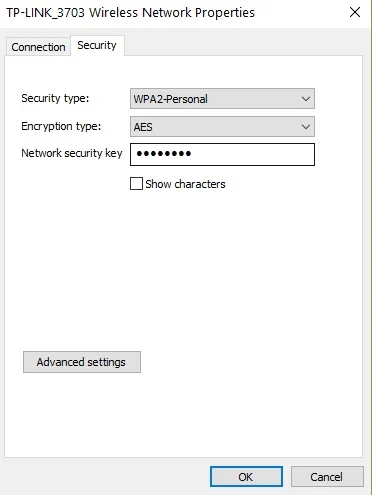
Если в беспроводной сети используется какой-либо другой протокол безопасности, например WEP, клонировать SSID невозможно, и вы, скорее всего, столкнетесь с проблемами при попытке подключить устройства к сети.
Каковы преимущества наличия одного и того же SSID на обоих устройствах?
- Оптимизированное подключение – Если у вас одинаковый SSID на маршрутизаторе и точке доступа, вы можете легко подключаться к устройствам в домашней сети. Это связано с тем, что они автоматически определяют лучшую сеть для подключения.
- Упрощенное управление сетевыми устройствами – Вам нужно управлять только одной сетью вместо двух отдельных сетей с разными SSID. Это может упростить задачу, если у вас большая домашняя или офисная сеть с несколькими беспроводными устройствами.
- Улучшенный диапазон и покрытие Wi-Fi. – Имея тот же SSID, вам не нужно беспокоиться о помехах со стороны других сетей с другими именами или настройками безопасности.
- Нет необходимости обновлять настройки каждого устройства каждый раз при смене маршрутизатора/точки доступа. – Точки доступа можно заменить без необходимости перезагрузки всех других устройств, подключенных к вашей домашней сети.
Каковы недостатки использования одного и того же SSID на обоих устройствах?
- Угрозы безопасности от несанкционированных точек доступа – Использование одного и того же SSID на обоих устройствах может сделать вашу сеть менее безопасной за счет снижения ее сложности. Если у вас одинаковый SSID на маршрутизаторе и точке доступа, любой может создать несанкционированную точку доступа и предоставить себе бесплатный доступ в Интернет без вашего ведома.
- Помехи между беспроводными сетями с одинаковым SSID – Это может произойти, когда два устройства пытаются осуществлять передачу одновременно. Это может привести к потере данных и даже повреждению пакетов данных.
- Путаница при устранении неполадок в сети – Если у вас возникла проблема с сетью и вам необходимо ее устранить, это сложнее сделать, когда транслируется только одно имя SSID.
- Несовместимость с определенным оборудованием/программным обеспечением. – В некоторых операционных системах возникают проблемы с несколькими маршрутизаторами, использующими один и тот же SSID. Они могут либо вообще отказаться подключаться, либо автоматически подключиться к одному из них, но не к другому.
- Ручная настройка – Вам придется настроить оба устройства вручную, используя один и тот же SSID, что может привести к путанице, если что-то пойдет не так.
Как настроить точку доступа с тем же SSID, что и у моего маршрутизатора?
Шаг 1: Соберите необходимые материалы и информацию.
- Основной маршрутизатор – Основной маршрутизатор – это устройство, которое обеспечивает доступ к Интернету для всех ваших устройств. Он также служит шлюзом для всего локального трафика. Если вы используете комбинацию модем/маршрутизатор, вам понадобится только одно устройство.
- Вторичное устройство (точка доступа) – Вторичное устройство — это дополнительная точка доступа, которая подключается к основному маршрутизатору и позволяет большему количеству устройств подключаться по беспроводной сети.
- Сетевой кабель – Возможно, он вам не понадобится, если ваш маршрутизатор имеет встроенный порт Ethernet.
- Имя SSID вашего маршрутизатора – Это имя сети или идентификатор сети и пароль для вашего маршрутизатора.
Шаг 2. Настройте параметры основного маршрутизатора.
Войдите на страницу администратора вашего маршрутизатора, используя его IP-адрес или имя хоста. Вы можете найти эту информацию в его руководстве или на странице информации о сети в его панели администратора.
- Имя сети (SSID) – Это имя, которое идентифицирует вашу сеть Wi-Fi. Вам необходимо сначала изменить его, прежде чем вы сможете настроить точку доступа.
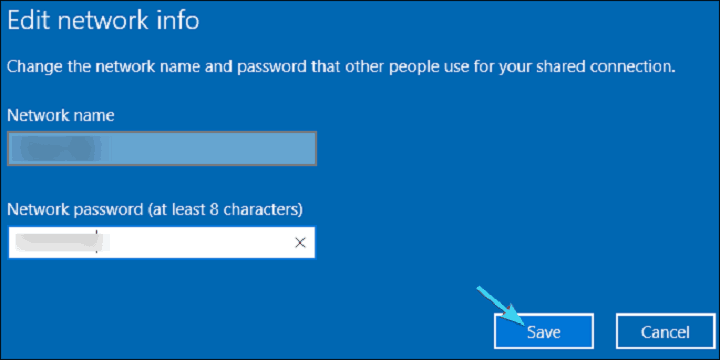
- Тип безопасности – Большинство маршрутизаторов поддерживают шифрование WPA2 или WPA, но некоторые старые модели используют WEP. Ваша точка доступа должна использовать тот же тип безопасности, что и основной маршрутизатор, поэтому выберите один из этих двух вариантов и введите правильную парольную фразу, когда будет предложено во время настройки.
Шаг 3. Настройте параметры дополнительного устройства (точки доступа).
После подключения дополнительного устройства пришло время настроить его для работы с основным маршрутизатором. Вам нужно будет сделать это на каждом дополнительном устройстве, которое вы хотите использовать в качестве точки доступа.
Первое, что нужно сделать, это измените IP-адреса обоих устройств на статические IP-адреса. Это позволяет точке доступа напрямую подключаться к основному маршрутизатору, не мешая другим устройствам. После этого настройте имя точки доступа, похожее на имя маршрутизатора, и все готово.
В конце концов, если в вашей сети несколько точек доступа, они могут использовать один и тот же SSID. Однако наличие отдельных SSID также может быть полезным по ряду причин, а реализация нескольких концентраторов дает свои преимущества.
Взвешивая варианты и их стоимость, примите во внимание время и усилия по настройке и обслуживанию нескольких точек доступа. Если вы не будете осторожны, попытка соединить компьютеры и устройства в разных местах дома может превратиться в кошмар.
В конечном итоге вам придется решить, какой вариант лучше всего соответствует вашим личным потребностям. Вы действительно можете узнать свой предпочитаю Wi-Fi-сетку точкам доступа.
Пробовали ли вы настроить точку(и) доступа с тем же сетевым именем, что и у вашего маршрутизатора? Каков ваш опыт и порекомендуете ли вы его? Дайте нам знать в разделе комментариев ниже.